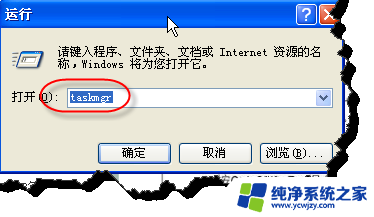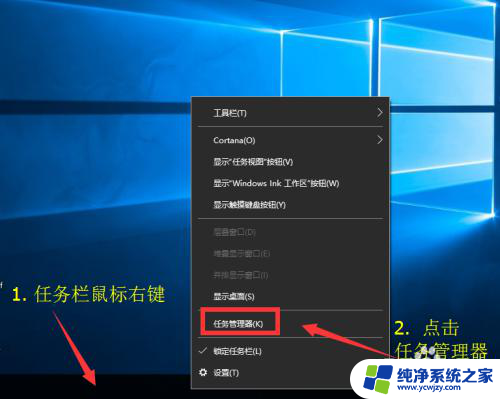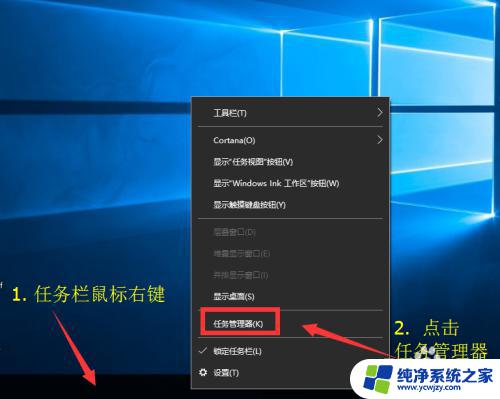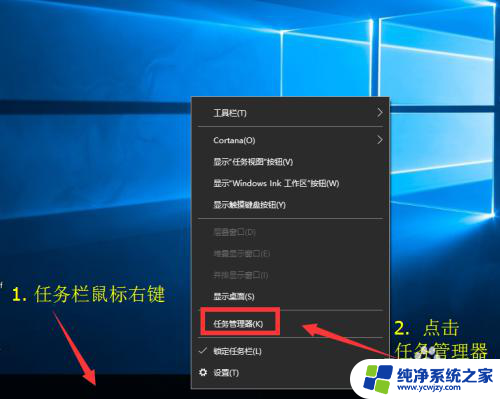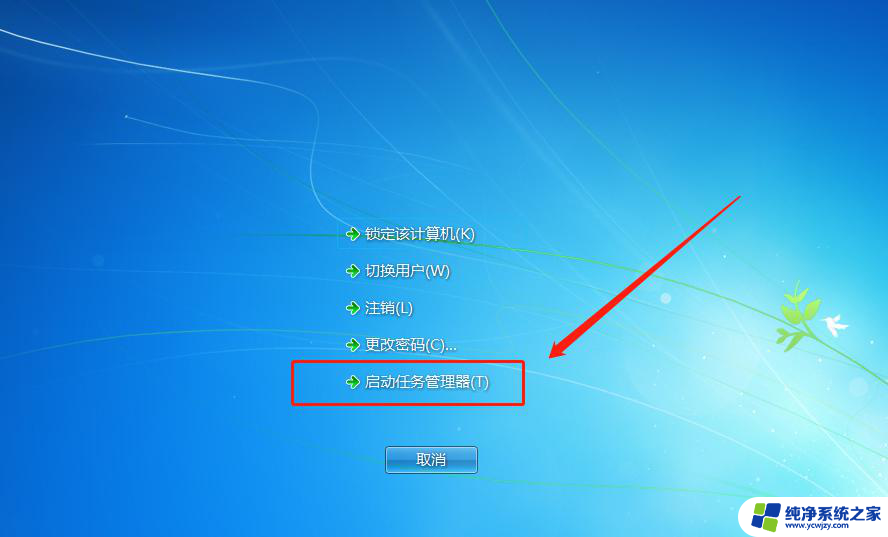任务管理器把windows关了 任务管理器中的Windows资源管理器关闭了怎么打开
更新时间:2023-09-15 12:50:51作者:jiang
任务管理器把windows关了,当我们在使用Windows操作系统时,有时候会遇到一些突发情况,例如任务管理器意外地把Windows资源管理器关闭了,这种情况下,我们可能会感到困惑,不知道该如何打开Windows资源管理器。事实上重新打开Windows资源管理器非常简单。接下来我将介绍几种快速打开Windows资源管理器的方法,帮助您迅速恢复正常的操作环境。无论是通过快捷键还是通过命令行,都能轻松解决这个问题。让我们一起来了解吧!
具体方法:
1. 使用快捷键“Ctrl+Alt+Delete”,进入如下界面

2. 鼠标点击“启动任务管理器”进入如下界面,在这个界面中你找不到“windows资源管理器”

3. 点击“文件“----点击”运行新任务“-----输入"explorer"------点击“确定’
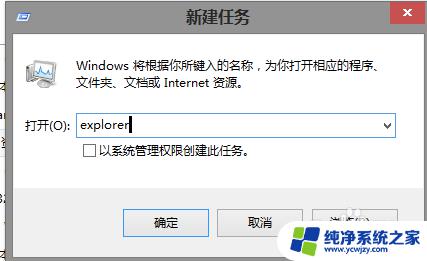
4.完成后在”任务管理器“中可以看到“windows资源管理器”
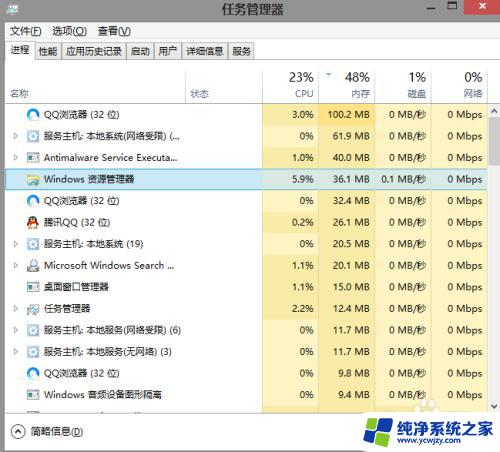
以上是任务管理器关闭Windows的所有内容,如果您遇到这种情况,请根据本文提供的方法解决问题,希望这对大家有所帮助。